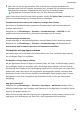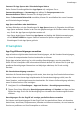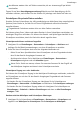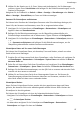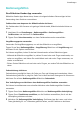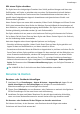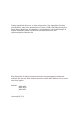MatePad Pro User Guide-(MRX-W09&AL09&W29,HarmonyOS 2_01,de)
Table Of Contents
- Benutzerhandbuch
- Inhaltsverzeichnis
- Wesentliches
- Standardgesten
- Tablet Clone
- Bildschirm sperren und entsperren
- Startbildschirm kennenlernen
- Benachrichtigungs- und Statussymbole
- Steuerfeld
- Screenshots & Bildschirmaufnahme
- Toneinstellungen anpassen
- Multi-Window
- Gerät ein- und ausschalten oder neu starten
- Aufladen
- Intelligente Funktionen
- HiVoice
- AI Voice
- Die AI Voice-Fähigkeit anzeigen
- Mit AI Voice Anrufe tätigen und SMS-Nachrichten senden
- Alarme mit Sprachbefehlen stellen
- Musik oder Videos mit Sprachbefehlen abspielen
- Apps mit Sprachbefehlen öffnen
- Mit Sprachbefehlen Fragen zum Wetter stellen
- Sprachgesteuerte Übersetzung
- Eintragen von Kalenderereignissen und Erinnerungen mit Sprachbefehlen
- AI Lens
- HiTouch
- Easy Projection
- Huawei Share
- Mehrfachgerät-Kooperation
- HiVoice
- Kamera und Galerie
- Kamera starten
- Fotos aufnehmen
- Panoramafotos aufnehmen
- HDR-Fotos aufnehmen
- Momente
- Sticker zu Fotos hinzufügen
- Dokumente-Modus
- Pro-Modus
- Videos aufnehmen
- Zeitlupenaufnahme
- Zeitraffer-Foto
- Filter
- Kameraeinstellungen anpassen
- Galerie verwalten
- Highlights
- Apps
- Kontakte
- Telefon
- Nachrichten
- MeeTime
- Kalender
- Uhr
- Memo
- Rekorder
- App-Twin
- Tabletmanager
- Tablet Clone
- Einstellungen
- WLAN
- Mobile Daten
- Weitere Verbindungen
- Anzeige & Helligkeit
- Töne & Vibration
- Benachrichtigungen
- Biometrie & Passwort
- Apps
- Akku
- Speicher
- Sicherheit
- Privatsphäre
- Bedienungshilfen
- Benutzer & Konten
- System & Aktualisierungen
- Über das Tablet
Ändern der Zeitzone
Diese Funktion kann abhängig vom Gerät variieren.
• Aktivieren Sie Automatisch. Anschließend wird Ihr Gerät die lokale Zeitzone über ein
Mobilfunknetz synchronisieren.
• Deaktivieren Sie Automatisch, um die Zeitzone manuell festzulegen.
Das Zeitformat ändern
• Aktivieren Sie 24-Stunden-Format. Anschließend wird Ihr Gerät die Uhrzeit im 24-Stunden-
Format anzeigen.
• Deaktivieren Sie 24-Stunden-Format. Anschließend wird Ihr Gerät die Uhrzeit im 12-
Stunden-Format anzeigen.
Tablet Clone verwenden, um Daten auf Ihr neues Gerät zu übertragen
Mit Tablet Clone können Sie alle grundlegenden Daten (einschließlich Kontakte, Kalender,
Bilder und Videos) schnell und nahtlos von Ihrem alten Gerät auf Ihr neues Gerät übertragen.
Daten von einem Huawei- oder einem anderen Android-Gerät migrieren
1 Önen Sie auf Ihrem neuen Gerät die Tablet Clone-App oder navigieren Sie zu
Einstellungen > System& Aktualisierungen > Tablet Clone, tippen Sie auf Dies ist das
neue Gerät und wählen Sie Huawei oder Anderes Android-Gerät aus.
2 Befolgen Sie die Bildschirmanweisungen auf Ihrem alten Gerät, um Tablet Clone
herunterzuladen und zu installieren.
3 Önen Sie auf dem alten Gerät die Tablet Clone-App, tippen Sie auf Dies ist das alte
Gerät und befolgen Sie die Bildschirmanweisungen zum Verbinden des alten Geräts mit
Ihrem neuen Gerät, indem Sie einen Code scannen oder manuell verbinden.
4 Wählen Sie auf Ihrem alten Gerät die Daten aus, die Sie klonen möchten, und tippen Sie
dann auf Weiter > Übertragen, um mit dem Klonen zu beginnen.
Daten von einem iPhone oder iPad migrieren
1
Önen Sie auf dem neuen Gerät die Tablet Clone-App oder navigieren Sie zu
Einstellungen > System& Aktualisierungen > Tablet Clone, tippen Sie auf Dies ist das
neue Gerät und wählen Sie iPhone/iPad aus.
2 Befolgen Sie die Anweisungen auf dem Bildschirm, um Tablet Clone herunterzuladen und
auf Ihrem alten Gerät zu installieren.
3
Önen Sie auf dem alten Gerät die Tablet Clone-App, tippen Sie auf Dies ist das alte
Gerät und befolgen Sie die Bildschirmanweisungen zum Verbinden des alten Geräts mit
Ihrem neuen Gerät, indem Sie einen Code scannen oder manuell verbinden.
4 Wählen Sie auf Ihrem alten Gerät die Daten aus, die Sie klonen möchten, und befolgen Sie
die Bildschirmanweisungen, um das Klonen abzuschließen.
Standardeinstellungen des Geräts wiederherstellen
Einstellungen
101